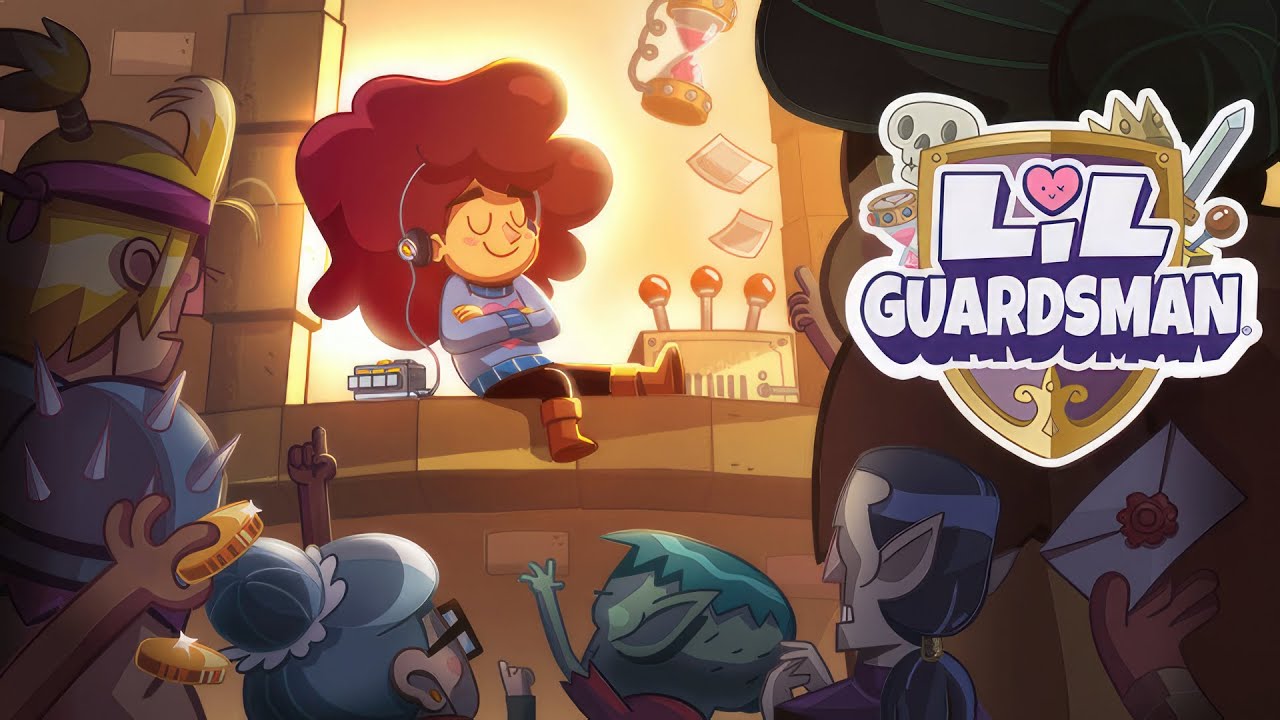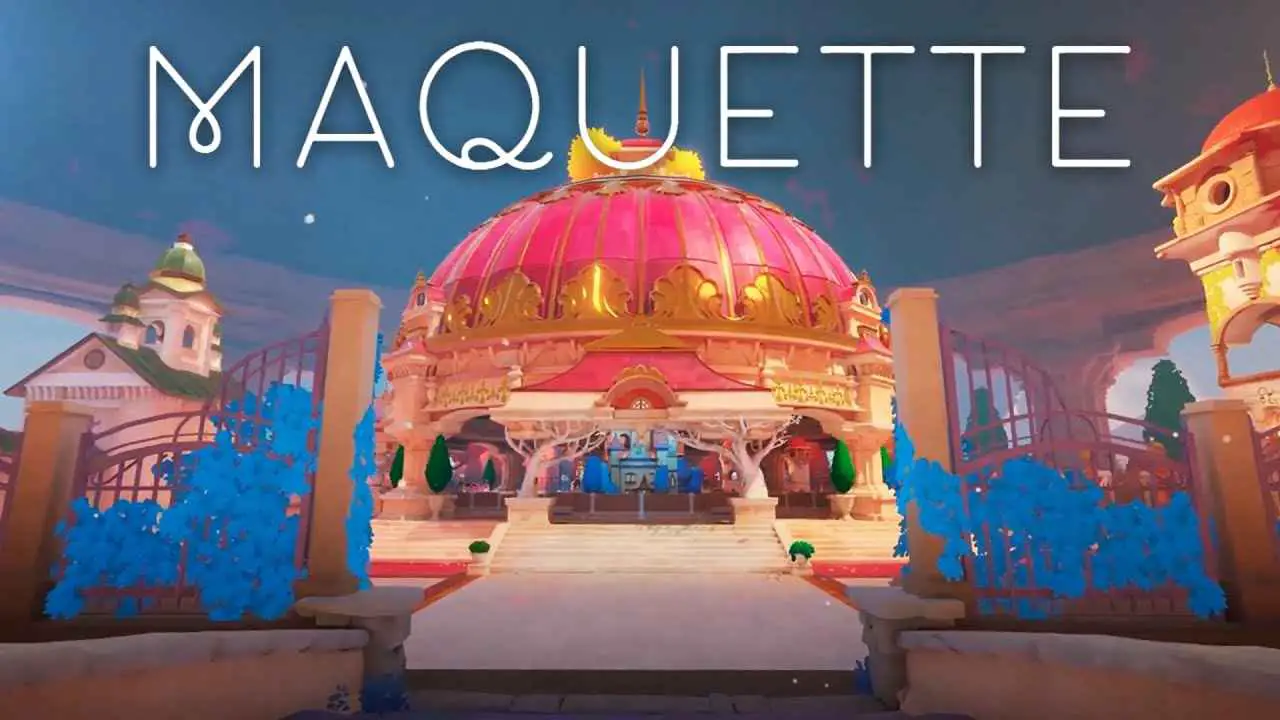أصدرت شركة Sabre Interactive المطورة رسميًا Evil Dead: اللعبة. في حين أن اللعبة مليئة بالفعل بالميزات والخيارات الجيدة, يبدو أن اللاعبين يريدون المزيد للحصول على تجربة لعب أفضل. بعض الخيارات المفقودة في اللعبة هي القدرة على تعطيل ضبابية الحركة, عمق الميدان, و اكثر. ينزعج بعض اللاعبين أيضًا من انتظار تحميل قائمة اللعبة, ولهذا السبب توصلنا إلى حل حول كيفية تخطي مقاطع الفيديو التمهيدية لـ Evil Dead. في هذا الدليل, سنقدم لك بعضًا من أفضل التعديلات التي يمكنك استخدامها في Evil Dead: اللعبة.
تخطي مقدمة الفيديو
للأسف, لا يوجد إعداد داخل اللعبة لتخطي مقاطع الفيديو التمهيدية لـ Evil Dead: اللعبة. لكن, يمكنك تعديل بعض ملفات اللعبة لتخطي مقاطع الفيديو التمهيدية أثناء بدء تشغيل اللعبة.
- اذهب إلى هذا الدليل:
ج:\ملفات البرنامج (إلى x86)\Epic Games\EvilDead\Content\Movies - ابحث عن الملف المسمى
IntroLogo.mp4. - يمكنك حذف الملف أو إعادة تسميته لتخطي مقاطع الفيديو التمهيدية.
تعطيل Motion Blur
تسبب ضبابية الحركة في إصابة بعض اللاعبين بدوخة وصداع غير مرغوب فيهم أثناء لعب Evil Dead: اللعبة. لحسن الحظ, يمكنك تعطيل ضبابية الحركة عن طريق تحرير بعض الملفات في اللعبة.
- انتقل إلى دليل التكوين الخاص باللعبة. بشكل افتراضي, يمكنك العثور عليها هنا:
ج:\المستخدمون (اسم المستخدم)\AppData\Local\EvilDead\Saved\Config\WindowsNoEditor - ابحث عن الملف المسمى وافتحه
Engine.ini. - انسخ الكود التالي والصقه في الملف:
[اعدادات النظام] r.MotionBlurQuality = 0
زيادة مجال الرؤية
هذا القرص للتعويض عن Vert- ultrawide في Evil Dead: اللعبة.
- أولاً, تحتاج إلى تنزيل جدول محرك الغش المعدل من هنا.
- قم بتشغيل محرك الغش واستخدم الملف الذي تم تنزيله.
في حالة عدم تثبيت محرك الغش, يمكنك تنزيل أحدث إصدار من البرنامج من الموقع الرسمي.
ملحوظة: هناك احتمال أن يؤدي تعديل مجال الرؤية إلى الحظر. استخدم هذا القرص على مسؤوليتك الخاصة.
تعطيل عمق المجال
يمكنك أيضًا تعطيل عمق المجال في Evil Dead: اللعبة عن طريق تعديل ملف Engine.ini.
- انتقل إلى دليل التكوين الخاص باللعبة. بشكل افتراضي, يمكنك العثور عليها هنا:
ج:\المستخدمون (اسم المستخدم)\AppData\Local\EvilDead\Saved\Config\WindowsNoEditor - ابحث عن الملف المسمى وافتحه
Engine.ini. - انسخ الكود التالي والصقه في الملف:
[اعدادات النظام] r.DepthOfFieldQuality = 0
تعطيل الانحراف اللوني
أشعة الضوء هي إحدى الميزات التي يمكنك رؤيتها أثناء لعب Evil Dead: اللعبة. بينما يستمتع البعض برؤية هذا التشتت اللوني في اللعبة, هناك لاعبون يفضلون عدم رؤيته. إذا كنت أحد هؤلاء اللاعبين, إليك كيفية تعطيل الزيغ اللوني في اللعبة.
- انتقل إلى دليل التكوين الخاص باللعبة. بشكل افتراضي, يمكنك العثور عليها هنا:
ج:\المستخدمون (اسم المستخدم)\AppData\Local\EvilDead\Saved\Config\WindowsNoEditor - ابحث عن الملف المسمى وافتحه
Engine.ini. - انسخ الكود التالي والصقه في الملف:
[اعدادات النظام] r.SceneColorFringeQuality = 0
هذا كل شيء. هل هذا الشر الميت: دليل قرص اللعبة يساعدك? هل لديك أي اقتراحات لتحسين هذا الدليل? فقط أخبرنا في قسم التعليقات أدناه.